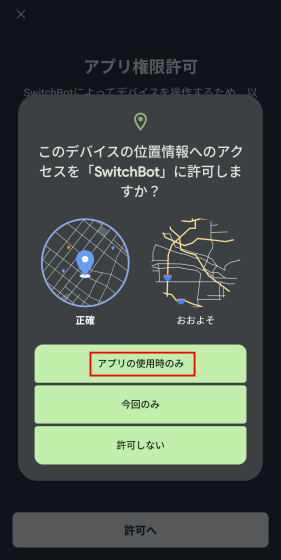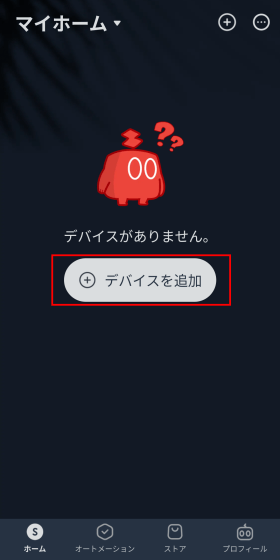空気清浄機におしゃれな木目調の防水サイドテーブルを追加し、置くだけでスマートフォンを充電できるワイヤレス充電機能や、調光可能でムード満点の間接照明など多彩な便利機能をてんこ盛りにしたIoTデバイス「SwitchBot 空気清浄機Table」が登場しました。「25畳まで対応」なパワフルさや、花粉やホコリを逃がさない「HEPAフィルター」搭載で肝心の浄化能力も抜かりなしな1台4役のスマート空気清浄機になっているとのことなので、どのような使い心地なのかを試してみました。
SwitchBot 空気清浄機 Table | 1台4役を兼ねた空気清浄機 – SwitchBot (スイッチボット)
https://www.switchbot.jp/products/switchbot-air-purifier-table
Amazon | 【1台4役】SwitchBot 空気清浄機 Table 脱臭 ワイヤレス充電 – スイッチボット 25畳 静音 小型 省エネ 大風量 360度全方位 浄化 消臭 除菌 集じん HEPA フィルター 花粉 ニオイ対策 タイマー機能 ムードライト付き Alexa Google Home Siriに対応 | スイッチボット(SwitchBot) | 空気清浄機用アクセサリ 通販
https://www.amazon.co.jp/dp/B0DHCY37HY
◆目次
1:内容物の確認
2:実際に動かしてみた
3:スマートフォンで遠隔操作
4:まとめ
◆1:内容物の確認
これが「SwitchBot 空気清浄機Table」のパッケージ。
内容物は組み立て前の本体とテーブル、電源アダプター、ドライバーとネジ、説明書類でした。
これが本体。サイズは250mm×250mm×497.5mmです。
吹出口になっている天面です。中央からテーブルと接続するためのケーブルが突き出ています。円周にはボタン類。
胴体は360度の全方向型をカバーする吸込口になっており、パネルを取り外すことでフィルターの交換が可能です。
フィルターはこんな感じに入れられていました。左上の取っ手を引っ張ることで外せます。
これがフィルター。外側から内側にかけて「プレフィルター」「HEPAフィルター」「脱臭フィルター」の3層構造になっています。
一番外側にあるのが繊維やほこり、ペットの毛など大きいものを除去するプレフィルター。面ファスナーで取り付けられているため簡単に取り外し可能。
取り外すとこんな感じ。裏が透けて見えます。プレフィルターは水洗いできます。
残りのHEPAフィルターと脱臭フィルターは、フィルター同士を縦にずらすように押し込めば分離できます。
左が花粉やアレルゲン物質を除去するHEPAフィルター。右がタバコや生ゴミの臭いを取る脱臭フィルターです。HEPAフィルターと脱臭フィルターは水洗い不可で、「お手入れ不要で1年に1回の交換推奨」とされています。
胴体にはほかにも「アロマケース」が備え付けられています。一度押し込むと引っ張り出すことができます。
アロマケースはこんな感じ。アロマオイルを垂らして使用します。
胴体底面付近には電源コードの差し込み口があります。
付属の電源アダプターを接続して給電します。
底面。円周の4箇所に滑り止めがあります。くぼんでいて金属端子が見えている中央部分は「他のSwitchBotデバイスに接続して電源を供給するデバイスポート」です。
以下はテーブル。サイズは290mm×420mm×497.5mm。防水設計です。
少し盛り上がるように樹脂が塗られている部分が、ワイヤレス充電可能な場所です。
裏面にはライトが取り付けられていて、ライトの真ん中から本体と接続するためのケーブルが突き出ています。
組み立て時は、まず本体とテーブルのケーブルを接続します。
本体のボタンがある方を正面に向けたとき、向かって右側にテーブルのワイヤレス充電部が来るよう本体に合わせます。
テーブルを反時計回りに回すとテーブルが沈み込むので、回転できなくなるまで今度は時計回りに回します。
次に横から接合部をチェック。
本体吹出口の格子の間にある穴にネジを入れ、付属のドライバーでネジを締めます。
両サイドの2箇所ネジを締めたら組み立て完了。
完成形はこんな感じです。
テーブルと本体を合わせた重量は実測で4.55kg。
持ち運ぶときはテーブルの両サイドから抱えるように持ちます。
テーブルに隠れるように、ボタン類が見えています。
電源アダプターをつないで中央の電源ボタンを押すと空気清浄が始まり、ライトが点灯します。
◆2:実際に動かしてみた
実際に使用して、空気清浄機を使う上で特に気になる稼働音の大きさを風量ごとにチェックしてみます。「SwitchBot 空気清浄機Table」の風量は「強」「中」「弱」の3種類。このほか「強」で動かして風量を調整する「ペットモード」、「弱」で動かしながら音を抑える「静音モード」、揮発性有機化合物を検知すると自動で風量を切り替える「自動モード」という3つの運転モードがあります。
稼働音は以下の動画で確認可能。電源を付けてから風量を弱、中、強に変えていき、最後にまた弱へ戻しました。電源を付けた直後は「静音モード」で、音はほとんどナシ。次に風量ボタンを押すと弱で、「近くで扇風機が回っているな」程度の音量。中にするとかなりうるさめで、強だと「同じ部屋に長時間いるのはキツいかも」と思うほどの音量になります。
空気清浄機にテーブルがくっついた「SwitchBot 空気清浄機Table」レビュー、風量・モード別の音量はこんな感じ – YouTube

手に届く範囲に設置するのであれば弱がオススメ。音を気にせずガンガン稼働させたいときは中~強でOKです。
また、稼働中はライトが点灯します。
「自動モード」で運転し、アルコールタオルを近づけてみた様子が以下の通り。「SwitchBot 空気清浄機Table」はアルコール、洗剤、化粧品、建材などの人体に有害な揮発性有機化合物を検知し、自動モードだと自動的に風量を調整します。またライトの色が空気質に合わせて水色、黄色、赤色に変化するのも特徴です。
空気清浄機にテーブルがくっついた「SwitchBot 空気清浄機Table」レビュー、アルコールなどの揮発性有機化合物を検知して風量が自動で調整される – YouTube

次に、テーブルにあるワイヤレス充電部位にワイヤレス充電対応のスマートフォンを置いてみました。
空気清浄機にテーブルがくっついた「SwitchBot 空気清浄機Table」レビュー、テーブルはワイヤレス充電対応なのでスマートフォンを置くだけで充電可能 – YouTube
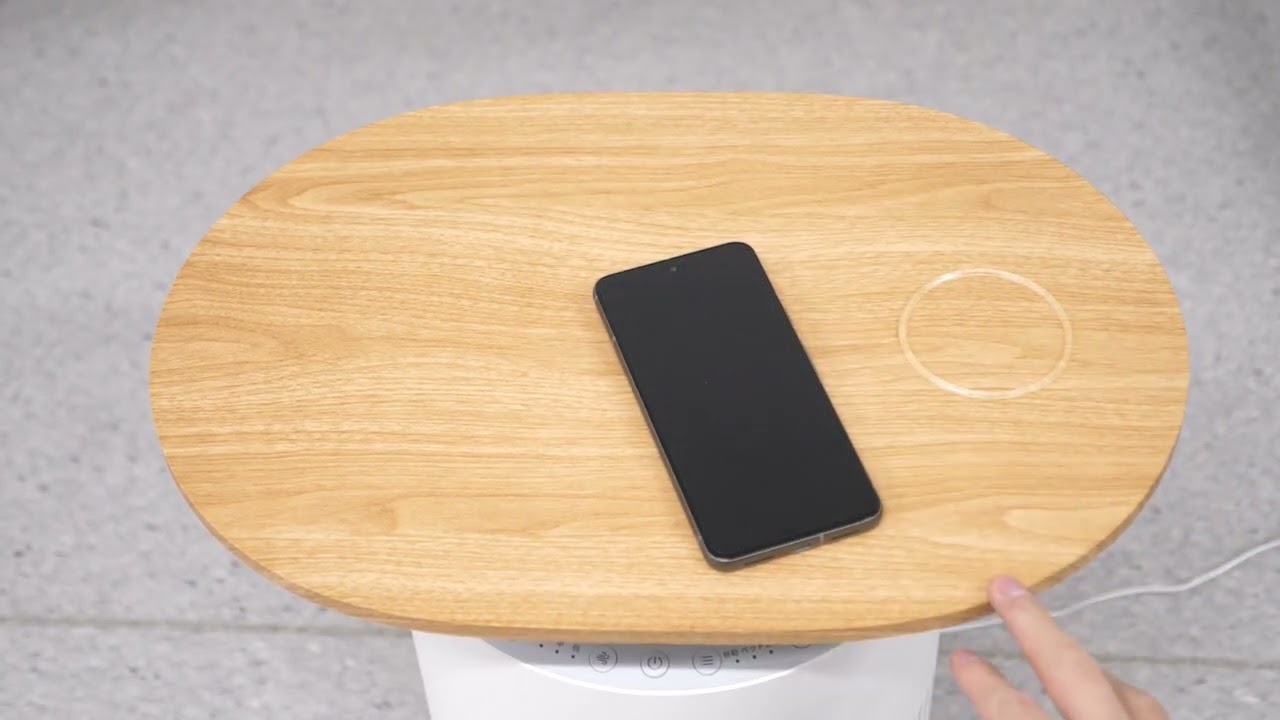
ワイヤレス充電部はQi(1.3)認証対応で、出力はAndroidは15W、Apple製品が7.5Wです。盛り上がった樹脂の部分が滑り止めのように働くので、置いた物はちょっと手が当たった程度ではズレません。
テーブルのサイズ感は以下の通りで、A5サイズの本とNintendo Switch、スマートフォンを置くとテーブルがいっぱいになります。
◆3:スマートフォンで遠隔操作
「SwitchBot 空気清浄機Table」は本体だけで基本的な操作ができますが、スマートフォンと連携するとさらに細かい操作や環境データの記録などが可能です。連携にはAndroidまたはiOS向けのSwitchBotアプリが必要。今回はAndroid版を使用します。
アプリを開いたら権限の許可を求められるので、「許可へ」をタップ。
位置情報へのアクセスを求められるので「アプリの使用時のみ」をタップ。
付近のデバイスの検出・接続・相対位置の特定権限を求められるので「許可」をタップ。
次に「ログイン」をタップしてSwitchBotアカウントへログインします。
今回は新しくアカウントを作るので「作成」をタップ。
メールアドレスを入力し、プライバシーポリシーと利用規約に同意するチェックを入れて「認証コードを送信」をタップ。
メールアドレス宛に届いた認証コードを確認してアプリに入力。
パスワードを設定して「確認」をタップすればアカウント作成&ログインが完了します。
続いて「SwitchBot 空気清浄機Table」をアプリに追加するため「デバイスを追加」をタップします。
スマートフォンのBluetoothをオンにするとすぐ見つかるのでタップ。
画面の案内に従い、本体の運転ボタンを2秒間押してWi-Fi表示ランプが高速で点滅したら「デバイスに接続」をタップします。
接続が完了したらそのままWi-Fi設定画面に移るので、Wi-Fiのパスワードを入力。「次へ」をタップします。
追加画面が表示されたら「使用開始」をタップして設定完了です。
スマートフォンで「SwitchBot 空気清浄機Table」を操作できるようになります。
電源を付けると、現在の空気質を検出して「とても良い」「良い」「普通」「悪い」の4段階でメイン画面に表示してくれます。
同じ画面から運転モードの調節や環境データの記録へのアクセス、スケジュール設定等を選択可能。
「環境データ」を開くと、本体稼働中に得られた空気質のデータを過去30日間にさかのぼって閲覧することができます。
しばらく付けっぱなしにしてデータを収集してみたところ、最初に電源を付けたときに「悪い」の判定があった後はずっと「良い」~「とても良い」を維持し、一度電源を切って1週間ぶりに電源を付けるとまた「悪い」の判定が出るという結果になりました。
スケジュール設定では、スケジュールの作動時刻と実行回数などを設定可能。
あらかじめ決めた時間に電源をオンにするか、オフにするかを選択できます。オンにする場合、運転モードを指定しておくこともできます。
メイン画面右上に表示される設定アイコンをタップすると、さらに詳細な設定にアクセスできます。
詳細設定一覧が以下の通り。一部は本体のボタンを操作することでも利用できる機能ですが、アプリからしか設定できない重要な機能もあります。
重要な機能の1つが「ライト&サウンド」設定です。ここでは、電源を入れたときに音が鳴らないようにする設定や、ライトの色を常に付けたり消したりできる機能、ライトの色を変えたりする機能にアクセスできます。
ライトの色はデフォルトで空気質によって変わる設定になっていますが、好みの色だけ点灯させておくことも可能です。
空気清浄機にテーブルがくっついた「SwitchBot 空気清浄機Table」レビュー、スマートフォンアプリからライトの色を変更可能 – YouTube
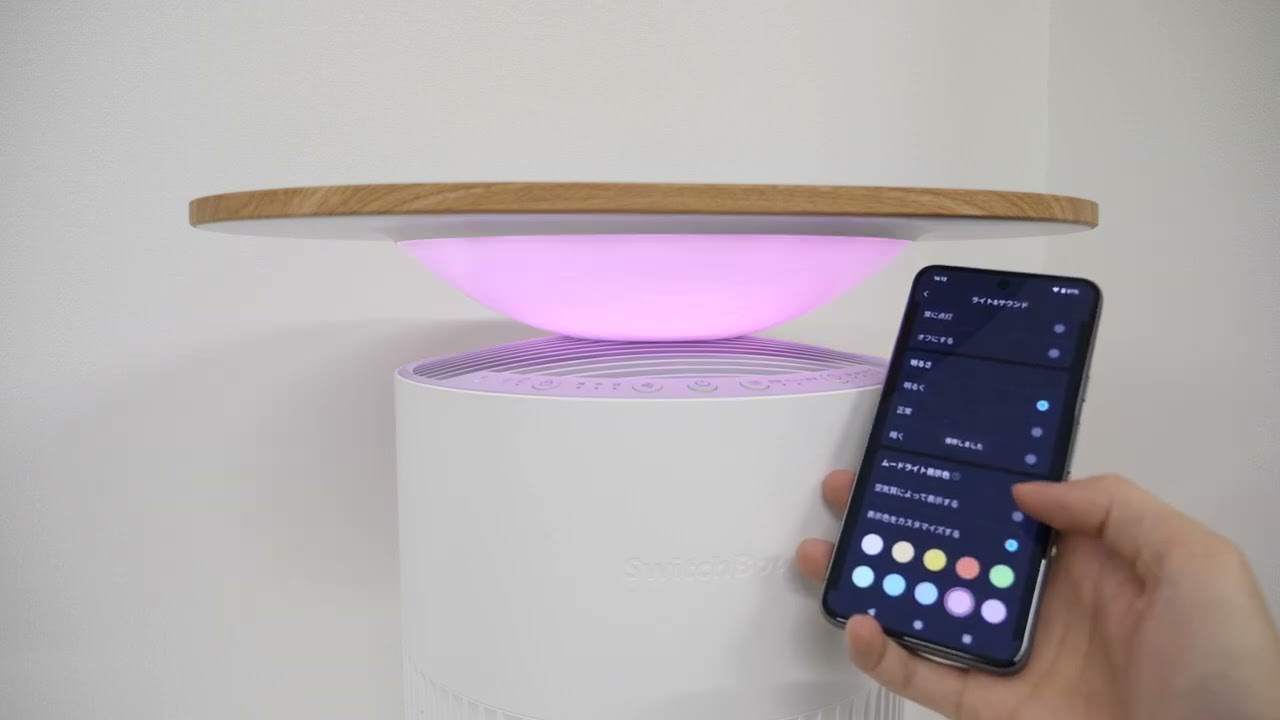
「サードパーティサービス」設定では、Amazon Alexa、Googleアシスタント、SmartThings、Homey、IFTTT、MatterといったIoT機器・自動化サービスとの連携について設定することができます。
◆4:まとめ
「空気質の違い」という、あまり体感できない環境の変化を自動で捉えて調整してくれるところが「SwitchBot 空気清浄機Table」の実際に使ってみて最も印象的だったポイント。サイドテーブルや充電ステーション、照明器具としても使えるインテリアになったことで、「スペースを取りがちで空気を浄化してくれる時以外は邪魔」という一般的な空気清浄機の弱みを克服しており、新生活の始まりや花粉も舞い始める季節に導入するのにぴったりだと感じました。
「SwitchBot 空気清浄機Table」はAmazon.co.jpにて税込2万9800円で取り扱われており、記事作成時点ではタイムセールが適用されて税込2万2980円で販売されています。
SwitchBot 空気清浄機 Table | 1台4役を兼ねた空気清浄機 – SwitchBot (スイッチボット)
https://www.switchbot.jp/products/switchbot-air-purifier-table
Amazon | 【1台4役】SwitchBot 空気清浄機 Table 脱臭 ワイヤレス充電 – スイッチボット 25畳 静音 小型 省エネ 大風量 360度全方位 浄化 消臭 除菌 集じん HEPA フィルター 花粉 ニオイ対策 タイマー機能 ムードライト付き Alexa Google Home Siriに対応 | スイッチボット(SwitchBot) | 空気清浄機用アクセサリ 通販
https://www.amazon.co.jp/dp/B0DHCY37HY
この記事のタイトルとURLをコピーする
Source link
この記事は役に立ちましたか?
もし参考になりましたら、下記のボタンで教えてください。